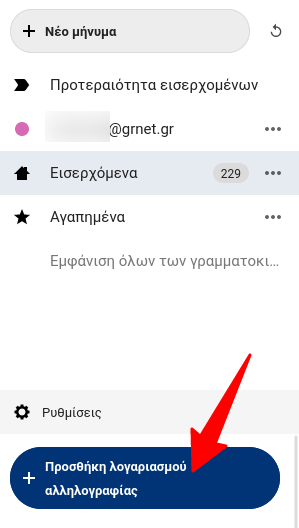2. Σύνδεση λογαριασμού αλληλογραφίας
Την πρώτη φορά που θα εκκινήσετε την εφαρμογή Αλληλογραφία θα σας ζητηθεί να κάνετε σύνδεση ενός τουλάχιστον λογαριασμού ηλεκτρονικού ταχυδρομείου, εκτός αν έχει γίνει ήδη σύνδεση για εσάς από τον διαχειριστή του συστήματος nextcloud του φορέα σας. Η σύνδεση λογαριασμού μπορεί να γίνει αυτόματα ή χειροκίνητα.
Αυτόματα
Για την αυτόματη σύνδεση θα πρέπει να εισάγετε
- Όνομα: Συμπληρώστε το ονοματεπώνυμό σας το οποίο θα εμφανίζεται μαζί με τη διεύθυνση ηλεκτρονικού ταχυδρομείου σας
- Τη διεύθυνση ηλεκτρονικής αλληλογραφίας (email), π.χ. george@yahoo.gr
- Το συνθηματικό (ή κωδικό) πρόσβασης του λογαριασμό email
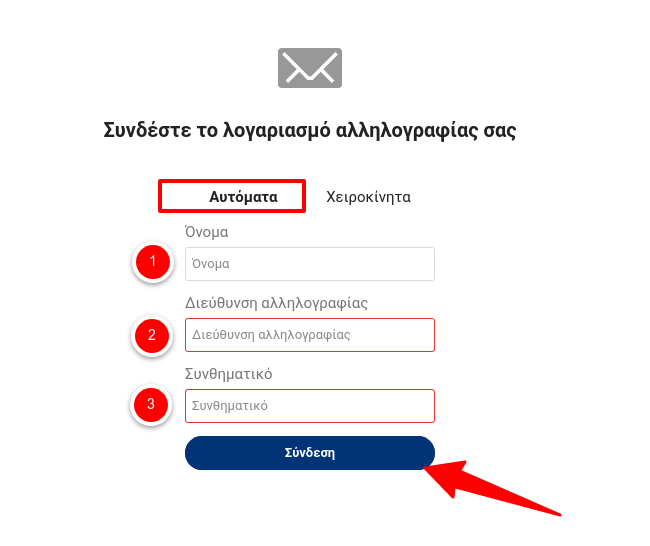
Πατήστε το κουμπί «Σύνδεση» και το nextcloud θα προσπαθήσει να συνδέσει αυτόματα τον λογαριασμό σας. Αν η διαδικασία αποτύχει τότε προσπαθήστε να κάνετε σύνδεση χειροκίνητα όπως περιγράφεται παρακάτω.
Χειροκίνητα
Για να κάνετε σύνδεση χειροκίνητα ενός λογαριασμού email στο Nextcloud θα χρειστείτε επιπλέον τις ρυθμίσεις IMAP και SMTP. Οι ρυθμίσεις αυτές είναι διαφορετικές για κάθε πάροχο email και θα πρέπει να συμβουλευτείτε τις οδηγίες του παρόχου σας για να τις αποκτήσετε.
1. Στοιχεία λογαριασμού
Αρχικά συμπληρώστε το εμφανιζόμενο όνομα και τη διεύθυνση αλληλογραφίας email.
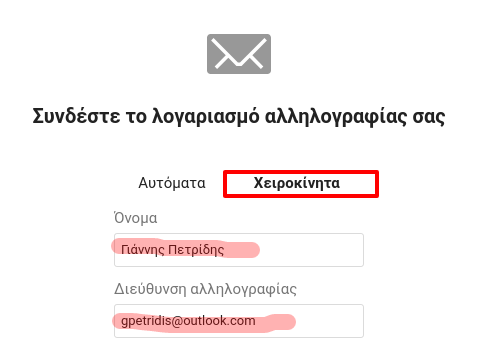
2. Ρυθμίσεις IMAP
Συμπληρώστε τα απαραίτητα στοιχεία του διακομιστή IMAP. Ο διακομιστής αυτός είναι υπεύθυνος για τη λήψη των μηνυμάτων email:
- 'Όνομα υπολογιστή (διακομιστή) IMAP
- Ασφάλεια (SSL/TLS ή STARTTLS)
- Πόρτα IMAP: Συνήθως 993
- Χρήστης IMAP: Συνήθως αυτό είναι το ίδιο με το email σας
- Συνθηματικό IMAP: Συνήθως αυτό είναι το ίδιο με τον κωδικό πρόσβασης του λογαριασμού σας
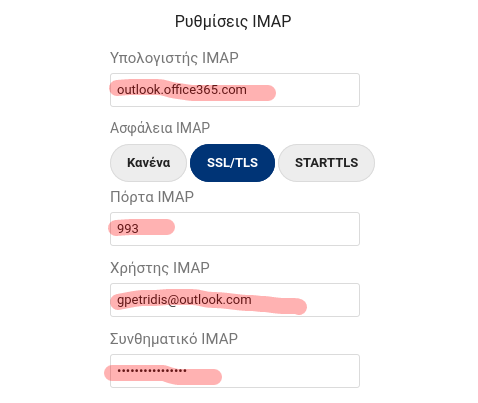
3. Ρυθμίσεις SMTP
Συμπληρώστε τα απαραίτητα στοιχεία του διακομιστή SMTP. Ο διακομιστής αυτός είναι υπεύθυνος για την αποστολή μηνυμάτων email:
- Όνομα υπολογιστή (διακομιστή) SMTP
- Ασφάλεια (SSL/TLS ή STARTTLS)
- Πόρτα SMTP: Συνήθως 587
- Χρήστης SMTP: Συνήθως αυτό είναι το ίδιο με το email σας
- Συνθηματικό SMTP: Συνήθως αυτό είναι το ίδιο τον κωδικό πρόσβασης του λογαριασμού σας
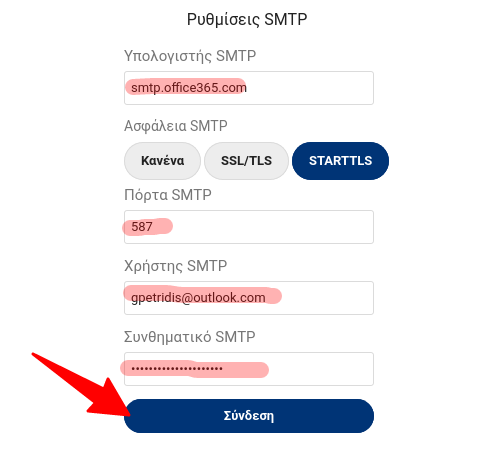
Μόλις συμπληρώσετε τα στοιχεία και πατήσετε το κουμπί «Σύνδεση», το nextcloud θα προσπαθήσει να συνδέσει τον λογαριασμό
σας. Αν η διαδικασία αποτύχει βεβαιωθείτε ότι έχετε συμπληρώσει σωστά όλα τα απαραίτητα στοιχεία. Διαφορετικά ζητήστε βοήθεια από τον διαχειριστή του συστήματος Nextcloud του φορέα σας ή κάποιον άλλον ειδικό.
Όταν ολοκληρωθεί η σύνδεση θα εμφανιστεί το όνομα του λογαριασμού στην πλευρική στήλη και θα γίνει η λήψη των πιο πρόσφατων εισερχόμενων μηνυμάτων.
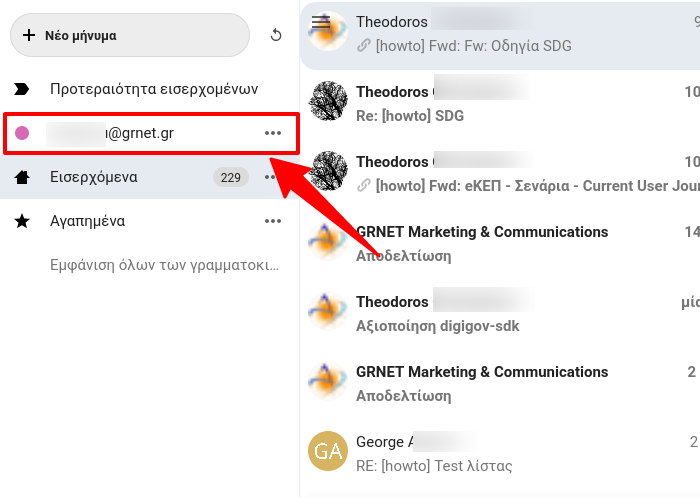
Προσθήκη νέου λογαριασμού
Η εφαρμογή Αλληλογραφία σας δίνει τη δυνατότητα να διαχειρίζεστε πολλαπλούς λογαριασμούς ηλεκτρονικού ταχυδρομείου. Για να προσθέσετε έναν λογαριασμό:
- Ανοίξτε το πλαίσιο Ρυθμίσεις στο κάτω μέρος της πλευρικής στήλης
- Πατήστε στο κουμπί «Προσθήκη λογαριασμού αλληλογραφίας» και ακολουθήστε την αυτόματη ή χειροκίνητη διαδικασία που περιγράψαμε προηγουμένως.